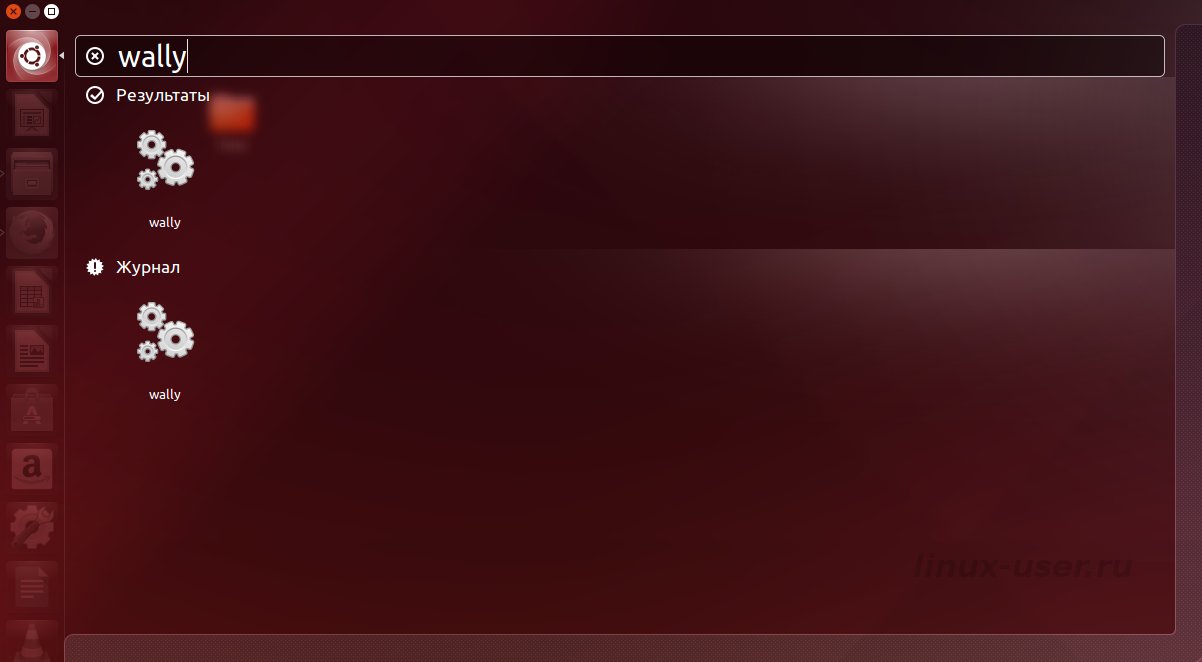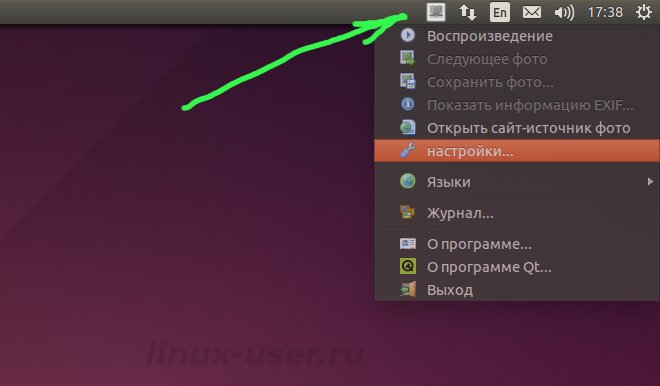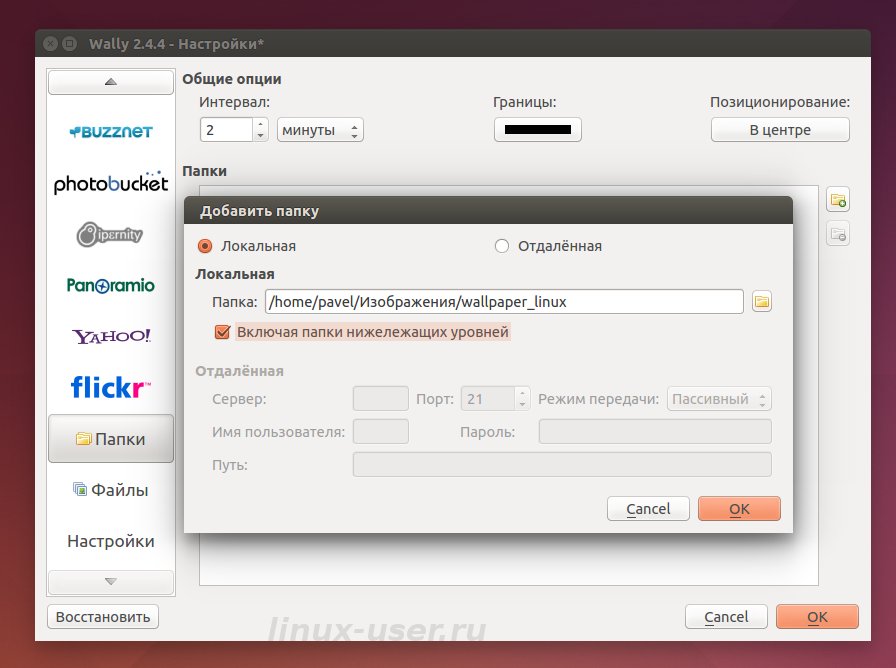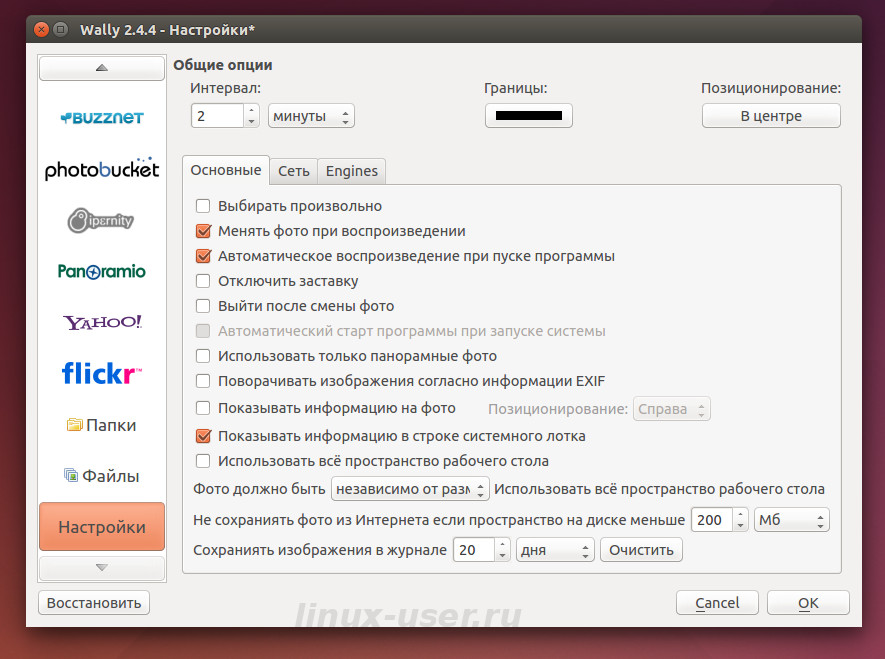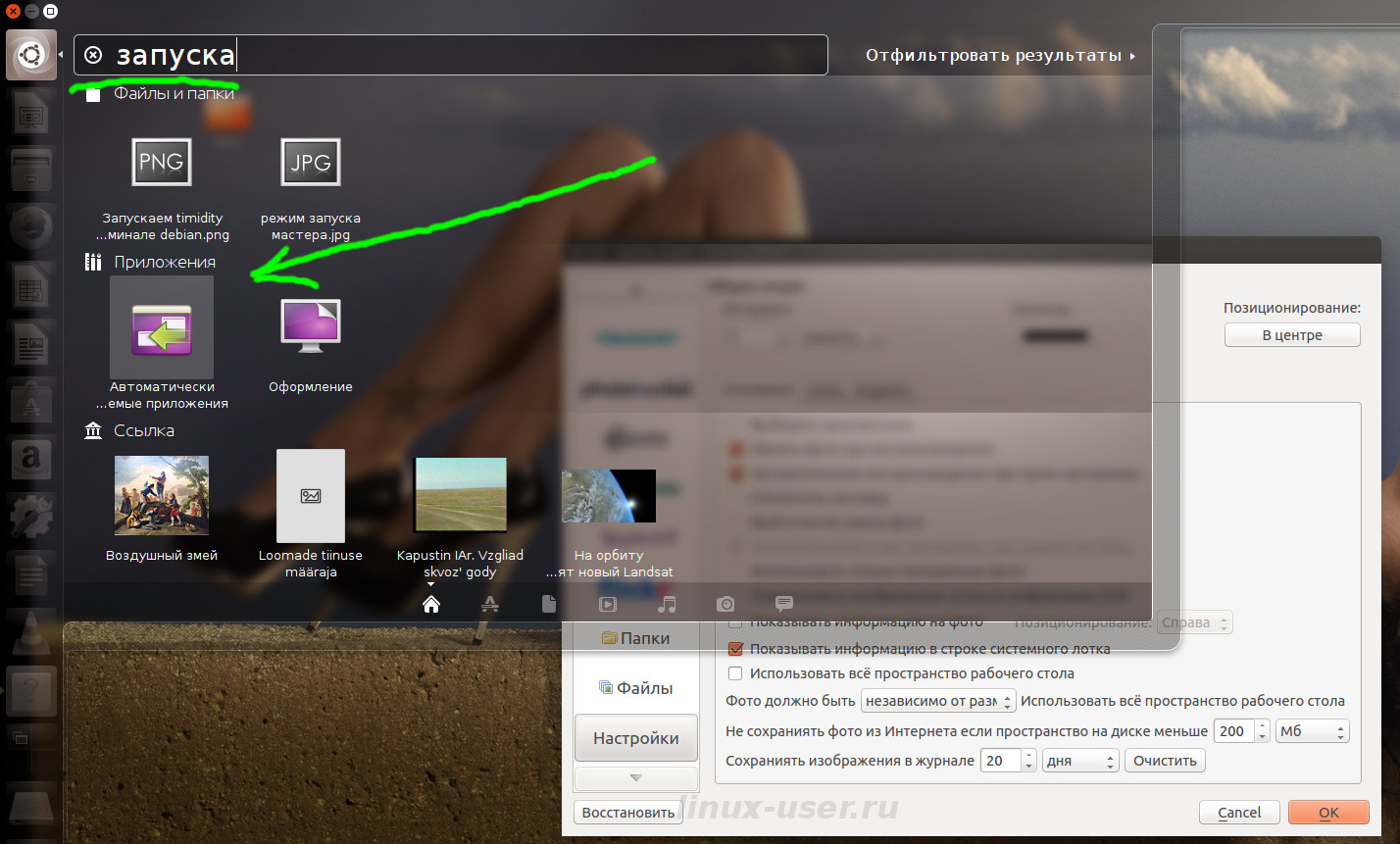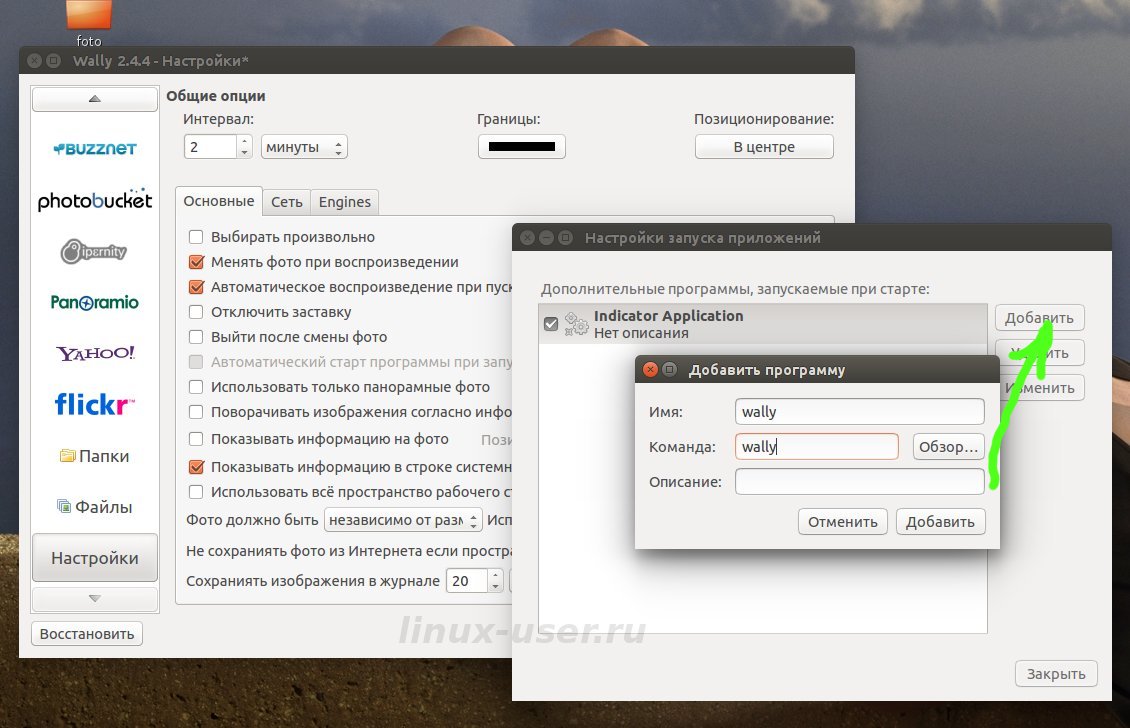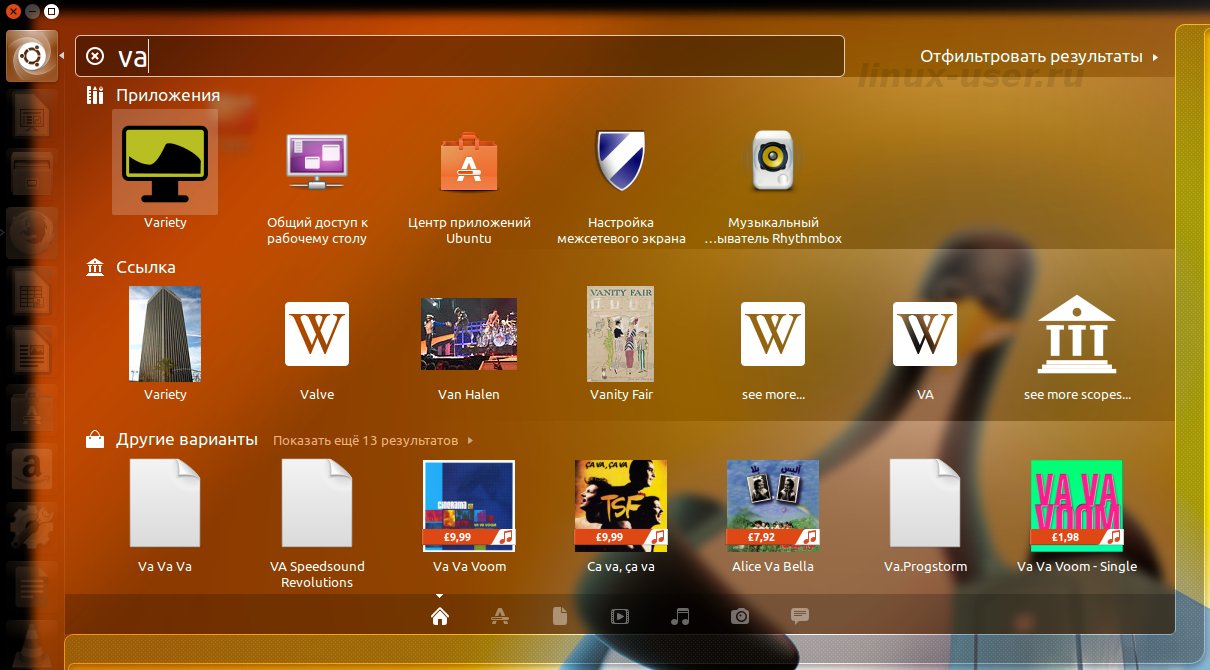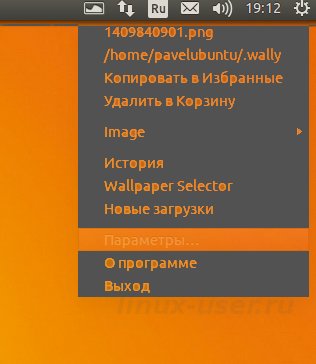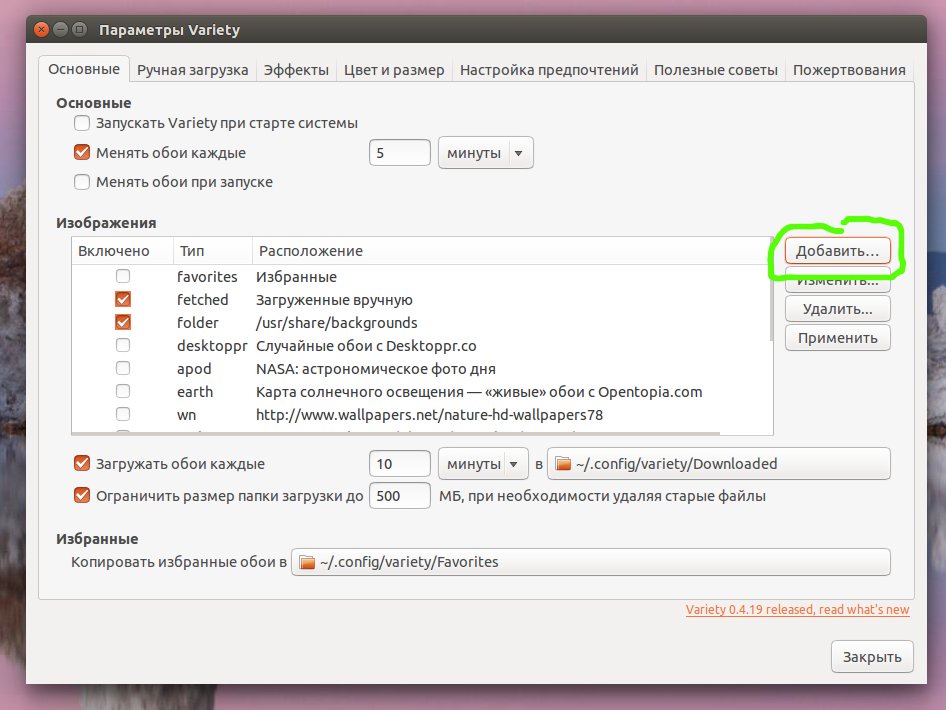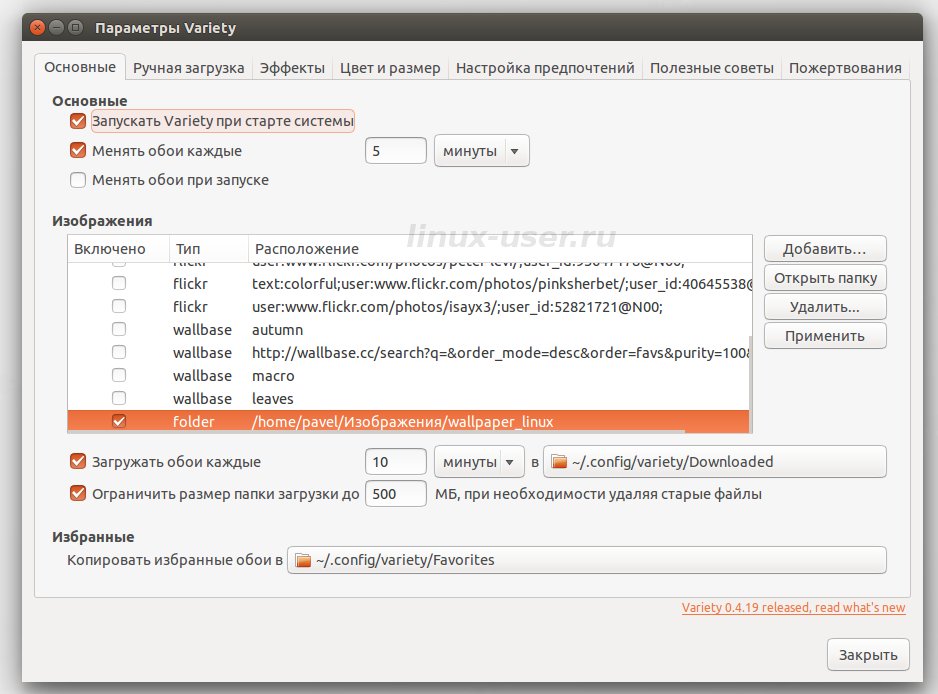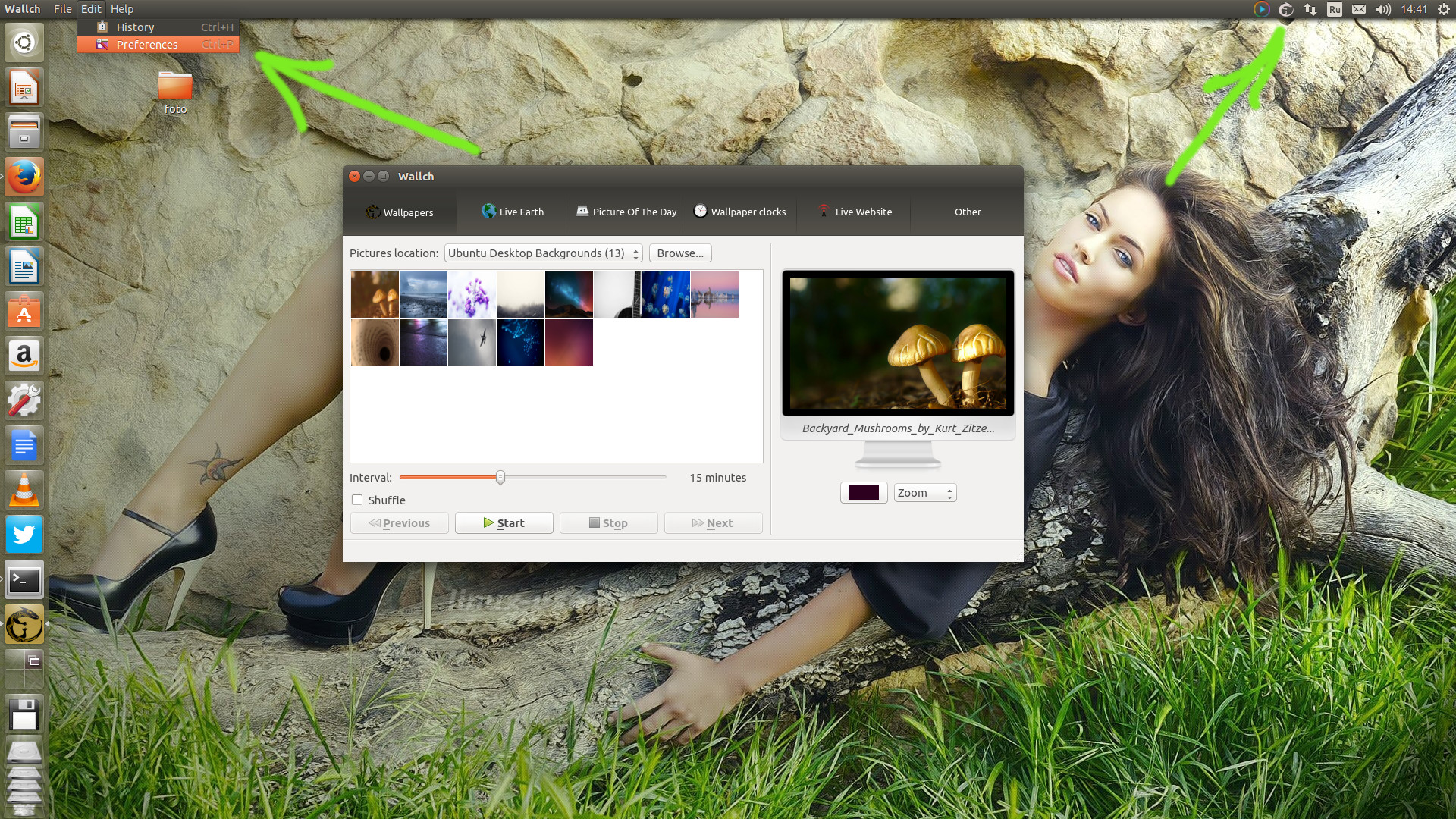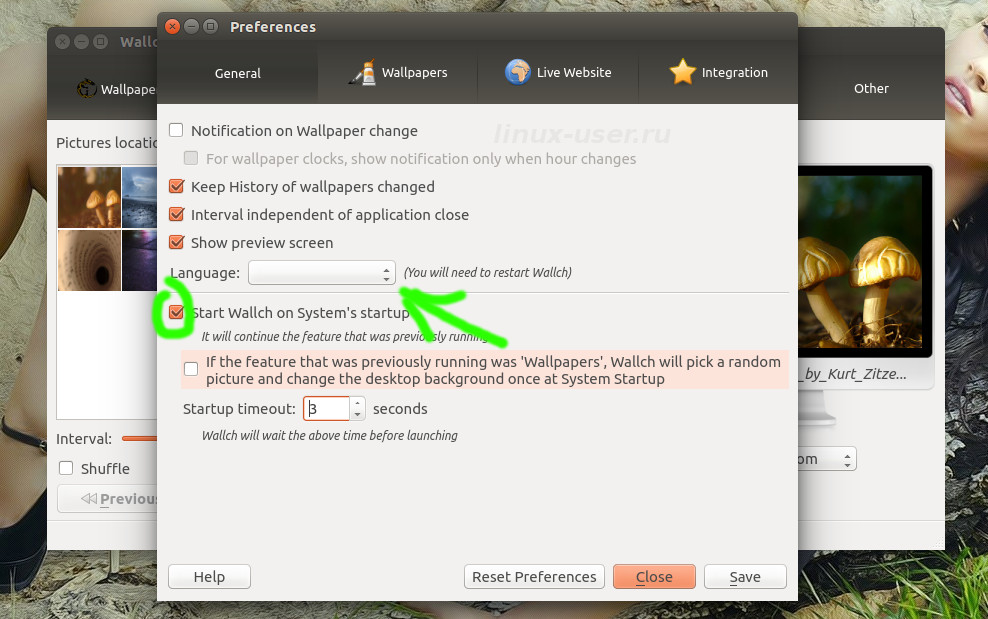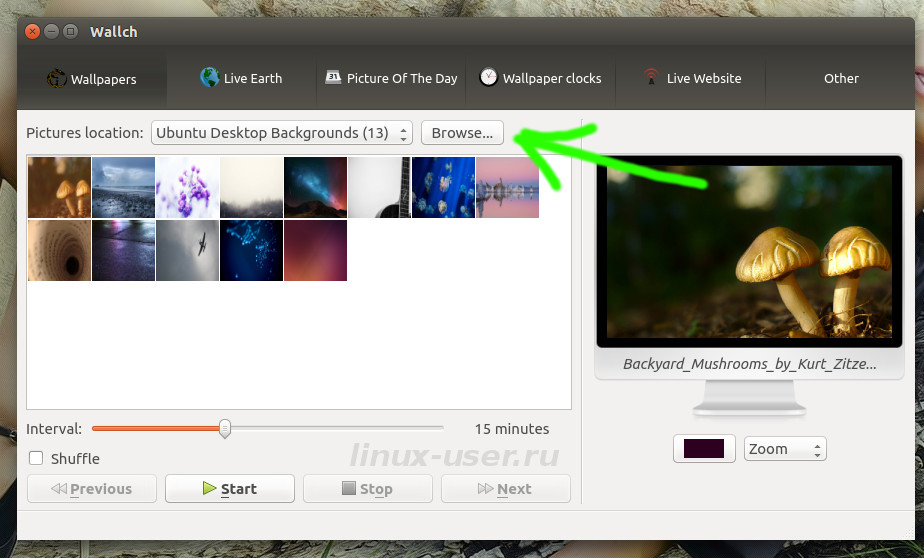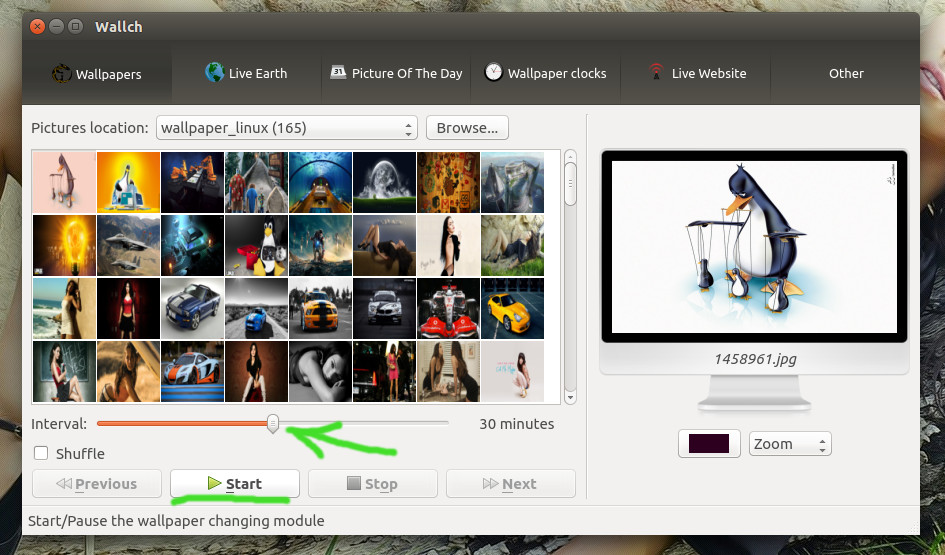- Программы для автоматической смена фона рабочего стола Ubuntu / Linux Mint и всех его производных
- Wally
- Variety Wallpaper Changer
- Wallch
- Установка Wallch в Ubuntu 14.04 / Linux Mint 17, и во все производные от Ubuntu 14.04
- Variety
- Установка Variety в Ubuntu Linux
- Разработка
- Смена обоев на рабочем столе в Linux
- Чтобы настроить смену обоев на рабочем столе в Linux нужно:
- Создание пакета изображений для автоматической смены обоев:
- Комментарии
Программы для автоматической смена фона рабочего стола Ubuntu / Linux Mint и всех его производных
В течение некоторого времени, при пользовании компьютера, обои (фон) на рабочем столе начинает «приедаться». Большинство пользователей ПК предпочли бы изменить фон рабочего стола, а лучше, чтобы это происходило автоматически. Таким образом, рабочий стол сделается более живой, динамичный и интерактивный. В этой заметке обсудим несколько программ Linux для автоматической смены фона рабочего стола в Ubuntu / Linux Mint и всех его производных.
Wally
Очень простая программа для автоматической смены обоев в Linux. Содержится во всех репозиториях популярных дистрибутивов Linux. Wally, программа для смены фона, базируется на Qt4, умеет использовать несколько источников, такие как файлы, папки, FTP удаленных папок и различные фото сервисы: Buzznet , deviantART, Flickr, Google, Ipernity, Panoramio, Photobucket, Picasa, SmugMug, Vladstudio, Yahoo! .
Установите Wally из менеджера программ или по команде (для Ubuntu / Linux Mint и всех производных):
sudo apt-get install wally
Теперь необходимо запустить это приложение, нажав Alt-F2, ввести wally и нажать Enter.
Щелкните правой кнопкой мыши по значку Wally в системном трее или в области уведомлений, выберите настройки.
Нажмите «Папки» в левой колонке, затем добавить источник изображений с отметкой «Включая папки нижележащих уровней».
Теперь нажми кнопку «Настройки» в левой колонке, затем отметьте «Автоматическое воспроизведение при пуске программы».
Вы также можете выбрать «Выйти после смены фото», что позволит через выбранный Вами промежуток времени сменить фото один раз, до следующей перезагрузки компьютера. А можно и не помечать этот пункт, тогда программа будет постоянно менять фон через указанное время.
Сделайте выбор «Автоматический старт программы при запуске системы» для автоматического запуска программы. В моем случае этот пункт оказался не активным в окне настройки программы. Тогда я запустил из меню поиска в Unity настройки запуска приложений и добавил туда это приложение, прописав в строку «имя» wally, «команда» wally.
Variety Wallpaper Changer
Variety Wallpaper Changer является функциональной и одновременно очень простой в использовании. Эта утилита также может автоматически скачать обои из различных источников в Интернете, позволяя менять фон рабочего стола через определенный интервал времени или по требованию пользователя.
После установки Variety иконка для запуска должна появиться в меню дистрибутива. Щелкнув по иконки, программа должна появиться в трее рабочего стола. Окно настроек вызывается через контекстное меню, наведя на программу в трее правой кнопкой мыши.
У этой программы есть и другие особенности кроме смены фона рабочего стола. Она умеет отображать цифровые часы на рабочем столе, применять различные хорошие графические фильтры для обоев, большую визуализацию истории и папок изображений, которые позволяет пользователю легко менять обои вручную, по требованию публиковать изображения в Facebook. Изображения также можно сменить, наведя курсор на программу в трее и прокрутив колесо мышки.
Variety Wallpaper Changer работает на Ubuntu 12.04 и более новых версиях, ну и, конечно же, на всех производных Ubuntu: Xubuntu, Lubuntu, Kubuntu, Linux Mint, и других.
Для установки откройте терминал и выполните:
sudo add-apt-repository ppa:peterlevi/ppa sudo apt-get update sudo apt-get install variety
Как только Вы запустите программу из меню дистрибутива, она сразу же начнет свою деятельность. Первым делом, вызвав с системного трея данной программы параметры, правой кнопкой мышки, необходимо произвести настройки. В моем случае в окне параметров было активировано «куча» правил. Из которых я лишь оставил Fetched (Загруженное вручную), что позволяет добавлять файлы или интернет-ссылки на изображения простым перетаскиванием в окно или на иконку в трее программы. Отличная функция. Также я добавил свой источник, указав путь к папке с изображениями на жестком диске.
Обязательно ставим галочку «Запускать Variety при старте системы».
Цифровые часы находятся на вкладке эффекты. Настраивайте, изучайте и пользуйтесь!
Variety — простая и в тоже время функциональная программа для смены фона рабочего стола Linux. Данная программа полностью переведена на русский язык.
Wallch
Ещё одна бесплатная утилита, заслуживающая нашего внимания, для смены фона рабочего стола в Linux – это Wallch. Программа предлагает дружественный пользовательский графический интерфейс. Разработчик, в последней Wallch версии 4.0, представил новую функцию отображение часов. Данная программа работает во всех основных Linux десктопах, таких как: Unity, Gnome, LXDE, XFCE, и Mate.
Это не просто смена фона рабочего стола, отображение тех или иных файлов, которые находятся на вашем жестком диске. Программа умеет отлично мониторить папку, которую вы выбрали для новых фотографий, она имеет множество функций, таких как картина дня, Live Earth, Wallpaper Clocks и Live сайт.
- Живые обои: Программа может устанавливать живые обои «Земля». Отображает нахождение света Солнца на материках Земли.
- Картина дня: Картина дня выбирается от сайта Википедии, обновляется ежедневно!
- Обои-Часы: Часы-обои сочетают красивые обои со временем и датой. Существуют различные обои-часы, которые вы можете выбрать. Выберите понравившиеся Вам обои на сайте VladStudio.com. Wallch позаботится об установке часов-обоев в вашей системе и смене обоев.
- Live Сайт: Можно установить Веб сайт в качестве фона рабочего стола или выбрать какую-либо веб-страницу по вашему желанию. Начало было положено после выхода Wallch 3.0, а теперь эта функция развивалась и позволяет Вам войти в очень широкий спектр веб-сайтов и сделать скриншот. При использовании «Live сайт» Вы также сможете обрезать часть страницы. Разве не было бы здорово, иметь ленту новостей в качестве фона рабочего стола?
Установка Wallch в Ubuntu 14.04 / Linux Mint 17, и во все производные от Ubuntu 14.04
Если вы используете Ubuntu 14.04 LTS / Linux Mint 17, или какой-либо производный дистрибутив от Ubuntu 14.04 вы можете довольно просто установить Wallch 4.0 final из ваших репозиториев. Это означает, что вы можете открыть Ubuntu Software Center (Цент приложений), поискать Wallch, и установить его. Или ещё более легкий способ, чтобы сделать это, нужно ввести следующие команды в терминале:
sudo apt-get install wallch
Для Ubuntu 13.0.4/13.10 / Linux Mint 16/15
sudo add-apt-repository ppa:wallch/12.04-3+ sudo apt-get update && sudo apt-get install wallch
Обратите внимание, что репозиторий содержит релиц бета-Wallch 4.0, а не последний.
Запускаем программу из меню приложений. К сожалению, релиз Wallch 4.0 пока не переведен на русский язык, более поздние версии все на русском.
Из трея системы или диалогового окна Wallch выбираем «Preferences» (настройки).
- Ставим галочку «Start Wallch onSystem’s startup (запускать Wallch при старте системы)»
- В этом же окне можно сменить язык для программы «language», в моем случае, к сожалению русского языка пока нет. Если Вы намерены указать обои для рабочего стола находящиеся на жестком диске, то можно закрывать это окно «Save».
- В основном окне программы можно указать каталог, где размещены обои, указать время для смены фона рабочего стола и нажать «Start» для начала работы программы.
P.S: Wallch после нажатия кнопки «Start» у меня так и не запустился. Запустить мне его удалось через системный трей активацией пункта «Wallpapers».
Variety
Variety — программа для автоматической смены обоев рабочего стола через заданный промежуток времени. В качестве обоев можно использовать изображения со своего компьютера или получать их автоматически из интернета.
Variety обладает множеством настроек и некоторыми дополнительными и интересными функциями. К обоям можно применять различные графические эффекты, можно добавить красивые большие часы на рабочий стол, есть функция отображения случайных цитат прямо на рабочем столе. Сами изображения (обои) программа может получать из заданных вами директорий или из интернета. Например, Variety может загружать изображения из Flickr, Wallbase.cc, с сайта NASA и других.
После запуска Variety добавляет свой значок в область уведомлений (трей). При клике на этот значок отображается меню, а если навести на него курсор и прокрутить колесико мыши (скролл), то обои сразу сменятся.
Программа работает в большинстве сред рабочего стола Linux, включая Unity, Gnome, KDE, Xfce и так далее. Variety полностью переведена на русский язык.
Установка Variety в Ubuntu Linux
Чтобы установить самую свежую стабильную версию программы Variety в Ubuntu Linux, выполните в терминале последовательно следующие команды:
sudo add-apt-repository ppa:peterlevi/ppa sudo apt-get update sudo apt-get install varietyВ Ubuntu (Unity) Variety можно запустить из меню Dash.
Разработка
Программа написана на Python.
Смена обоев на рабочем столе в Linux
Когда работаешь на компьютере очень продолжительное время, то очень быстро приходит желание все поменять, переставить кнопки местами у окон, сменить тему оформления или на худой конец поменять обои рабочего стола. Смена обоев на рабочем столе — это самый простой и быстрый способ изменить вид большей части экрана.
Чтобы как-то автоматизировать этот процесс можно использовать программы, которые позволяют делать это автоматически. В Linux, как и в Windows, тоже есть такие инструменты, которые позволяют менять обои рабочего стола автоматически без участия пользователя. О них хотелось бы рассказать по подробнее.
Клевым сайтом для пользователей Linux, где можно найти много полезной мелочи, которая делает нашу жизнь легче и еще ленивей, является сайт www.opendesktop.org. На нем я и нашел легкий способ сделать автоматическую смену фона рабочего стола. Все это делается очень просто скриптом GenerateDynamicWallpaperXML.
Я понимаю, что то же самое можно сделать через различные готовые приложения, через добавления индикатора в апплет уведомлений или через еще кучу разных способов, но я выбрал именно этот. Просто потому что для меня он проще.
Чтобы настроить смену обоев на рабочем столе в Linux нужно:
unzip -o 136537-GenerateDynamicWallpaperXML.zip -d ~/.gnome2 && mv ~/.gnome2/GenerateDynamicWallpaperXML ~/.gnome2/nautilus-scripts/GenerateDynamicWallpaperXML
Для тех кто не привык к английским названием можно переименовать GenerateDynamicWallpaperXML во что-нибудь более человечное, к примеру на Автоматическая смена обоев:
mv ~/.gnome2/nautilus-scripts/GenerateDynamicWallpaperXML ~/.gnome2/nautilus-scripts/’Автоматическая смена обоев’
Создание пакета изображений для автоматической смены обоев:
- на директории с обоями рабочего стола кликаем правой кнопкой мыши и выбираем Сценарии→Автоматическая смена обоев(GenerateDynamicWallpaperXML), после чего добавленный скрипт спросит частоту обновления фонов рабочего стола и создаст в этой же директории XML-файл.
- открываем Система→Параметры→Внешний вид, переходим на вкладку Фон и давим на кнопку Добавить. . В открывшемся диалоговом окне открываем созданный XML-файл. Если этого файла не видно, то следует указать отображение всех файлов и файл появится в списке.
- после этого выбираем в качестве фона рабочего стола добавленный пункт.
Этот способ позволяет организовать смену обоев на рабочем столе в Linux без потери какой-либо производительности.
Комментарии
Скрипт полезный.
Вот только чего недостает так это в контекстном меню позиция – следующее изображение.
Этот скрипт берет изображения из текущего каталога или рекурсивно (т.е. и из подкаталогов тоже)?
Что-то у меня «из коробки» не заработало. Ушёл за бубном или напильником…
Отлично все работает. Пробовал и во втором гноме и в MATE Caja (пришлось немного подправить скрипт). Автору спасибо!
вот хочу перейти полностью на линукс ! Но не как решиться не могу..
мне Linux очень нравиться
Ну да, как поставить нескучные обои ты теперь знаешь. Можно смело переходить.
Чтобы получать уведомления о всех исторических IT-событиях —
Если Вы используете материал моего блога, то будьте добры поставьте ссылку.